
Sisukord:
- Autor John Day [email protected].
- Public 2024-01-30 08:49.
- Viimati modifitseeritud 2025-01-23 14:40.
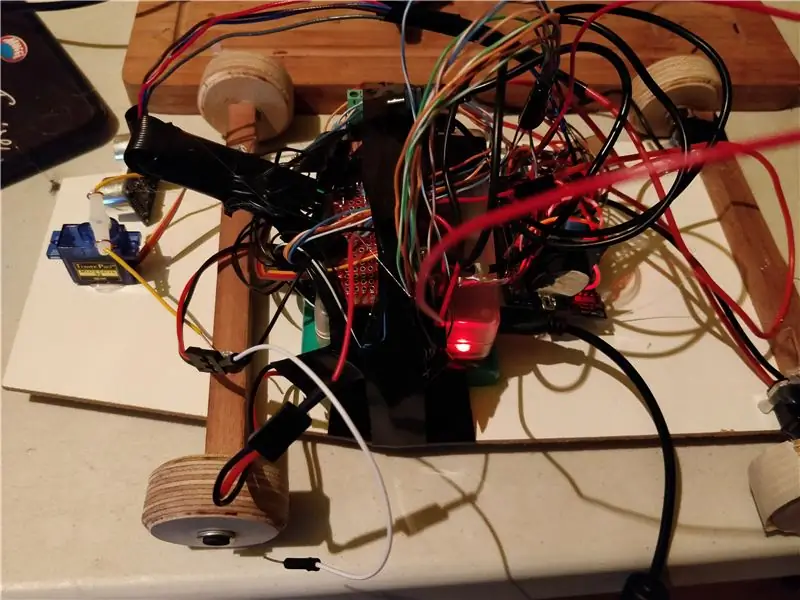
WeatherCar, väike kodune projekt, mis suudab sõita, kogudes samal ajal kasulikke andmeid!
Tegin selle projekti lõpuleviimisena oma esimese aasta jooksul Howr of Kortrijkis. Sellel projektil pole veel head viimistlust, kuid see dokument käsitleb kõiki selle auto sisemusi, tegemata täiskaadrit.
Samm: nõuded
Selle projekti jaoks vajate kõiki neid komponente:
- Vaarika PI
- 2 x mootor (12v)
- Servo
- DHT11
- BMP280
- GY-NEO6MV2 GPS-moodul
- 4 x NPN transistorit
- 2 x takistit (1k ja 2k)
- Mootori juht
- 2 x 6V akusid
- Prototüüpimislaud
- Alandatav pingeregulaator
- Isoleeritud vasktraat
- Lameda kaabel
- Vana mikro-USB-kaabel
- Vineer
Samm: jootmine / juhtmestik
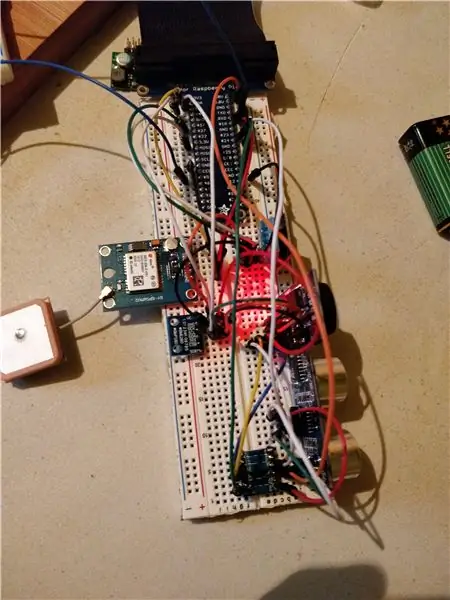
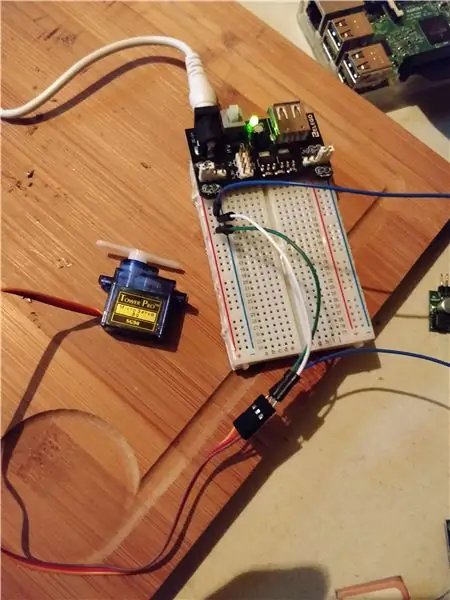
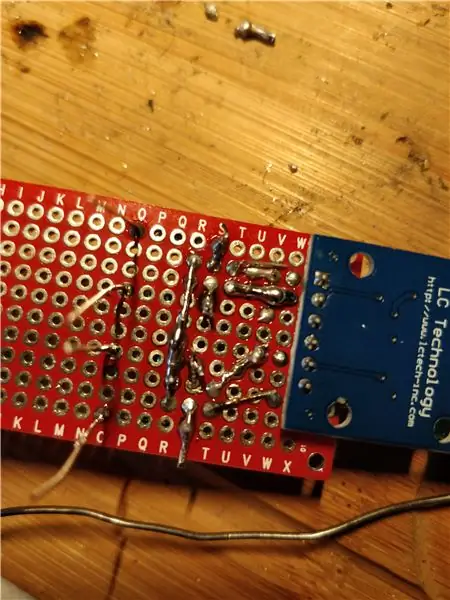
Esimese sammuna läheme otse kõigi juhtmete ühendamisse. (PS. Enne kõike jootmist saate testimiseks kasutada leivaplaati)
Esitasin skeemi, mis näitab teile, kuidas ma kõik juhtmega ühendasin, kuigi ma ei leidnud oma autojuhile õiget osa. Mootorijuhi jaoks kasutasin 4 NPN transistorit, et muundada oma 3.3v signaal 12v signaaliks, et juhtida mootori juhti. Seda seetõttu, et see, mida ma kasutasin, toetab ainult 1 pinget (12v, kuna minu mootorid on 12v).
Samm: Raspberry Pi seadistamine
Kui teil pole seadistust juba tehtud, peate selle kõigepealt tegema. Vastasel juhul võite selle sammu vahele jätta, kui teil on selle sammu viimasest koodilõikest nõutud programmid.
Kõigepealt peate alla laadima Raspbiani töölaua versiooni, mille leiate siit:
Kui olete selle alla laadinud, peate Etperi või WinDiskImageri abil pildifaili oma vaarika Pi -lt SD -kaardile kandma. (See võib aega võtta).
Kui programm on tehtud, avage failihaldur ja avage draiv nimega "boot". Siit leiate tekstifaili "cmdline.txt". Avage see ja lisage faili lõppu ip = 169.254.10.1. Olge ettevaatlik ja ärge lisage faili ühtegi sisestust, kuna see võib põhjustada probleeme.
Nüüd, kui PI -l on vaikimisi IP -aadress, peame SSH -ga ühenduse loomiseks ikkagi lubama. Seda saate teha, tehes uue faili nimega "SSH" ilma laiendita, see ütleb vaarika pi lubada ssh esimesel käivitamisel.
Selle abil saame nüüd Etherneti kaabli abil ühenduse luua vaarika pi -ga. Ühendage kaabel arvuti ja vaarika PI vahel. Nüüd vajame SSH -klienti. Selleks kasutasin pahtlit (https://www.putty.org/). Avage kitt ja sisestage hostinimeks 169.254.10.1. Ühenduse loomine võib võtta aega.
Kui olete ühenduse loonud, logige sisse nende volikirjadega:
Sisselogimine: piParool: vaarikas
Nüüd saame selle jaoks Interneti -ühenduse seadistada. Täitke see käsk ja asendage SSID ja võrgu parool oma wifi nime ja parooliga.
kaja "parool" | wpa_passphrase "SSID" >> /etc/wpa_supplicant/wpa_supplicant/wpa_supplicant.conf
wpa_cli -i wlan0 uuesti seadistada
Nüüd, kui meil on Interneti -ühendus, saame järgmiste käskude abil installida pythoni ja muud vajalikud programmid
sudo apt värskendus
sudo apt install -y python3-venv python3-pip python3-mysqldb mariadb-server uwsgi nginx uwsgi-plugin-python3
python3 -m pip install -uuenda pip setuptools ratas virtualenv
mkdir ilmateade ja & cd ilmaauto
python3 -m venv-süsteem-saidipaketid env
source env/bin/aktiveeri
python -m pip install mysql-konnektor-python argon2-cffi Flask Flask-HTTPAuth Flask-MySQL mysql-connector-python passlib kolb-socketio
4. samm: andmebaasi seadistamine
Nüüd, kui olete vaarika pi olemas, on kõik vajalikud programmid, peame ikkagi andmebaasi seadistama. Mida saame teha, käivitades esmalt Mysqli
sudo mariadb
ja siis
CREATE USER 'project1-admin'@'localhost' IDENTIFITEERITUD 'adminpassword'; CREATE USER 'project1-web'@'localhost' IDENTIFITSEERITUD 'webpassword'; CREATE USER 'project1-sensor'@'localhost' IDENTIFIED BY "sensorpassword";
CREATE DATABASE weathercar_db;
TOODA KÕIKI PRIVILEGEID ilmaautol.* Projektile 1-admin '@' localhost 'TOETUSVALIKUGA; GRANT SELECT, INSERT, UPDATE, DELETE ON project1.* TO' project1-web '@' localhost '; GRANT SELECT, INSERT, UPDATE, DELETE ON project1.* TO 'project1-sensor'@'localhost'; FLUSH PRIVILEGES;
Samm: kood
Selles etapis kloonime vajaliku koodi teie vaarika pi. Seda teeme järgmiselt:
Kõigepealt veenduge, et olete oma kodukataloogis, sisestades "cd"
cd
nüüd kloonime hoidla, kasutades
git kloon
Nüüd saame andmebaasi seaded importida, kasutades järgmist:
sudo mariadb weathercar_db </weathercar/sql/weathercar_db_historiek.sql sudo mariadb weathercar_db </weathercar/sql/weathercar_db_sensoren.sql
Nüüd, kui oleme andmebaasi lõpetanud, saame oma teenust seadistada
sudo cp weathercar/conf/project1-*. service/etc/systemd/system/sudo systemctl deemon-reloadsudo systemctl käivitage projekt1-*sudo systemctl lubage projekt1-*
6. samm: ühendage
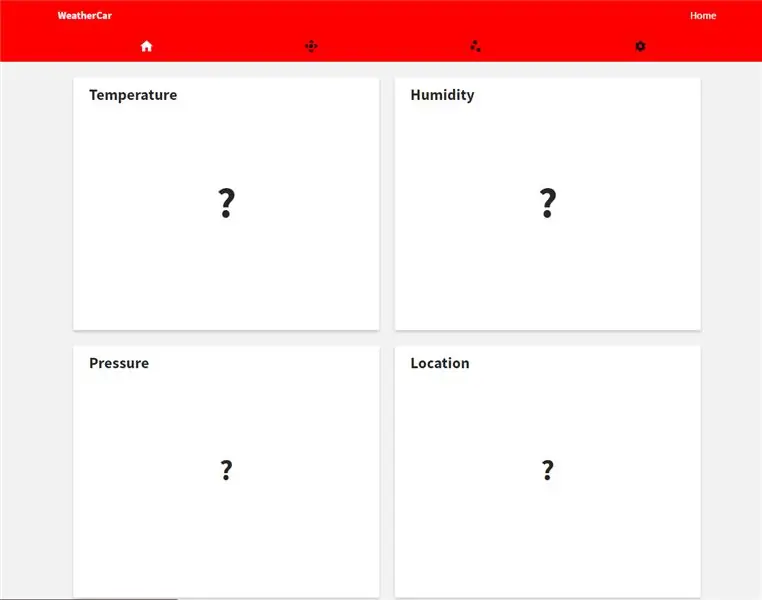
Oleme peaaegu kohal, vaid üks samm. Ja see on selle ip -aadressi saamine, mille wifi meile andis.
Me teeme seda pannes
ip aadress
ilmub hunnik jama, kuid peaksite leidma "wlan0" ja seejärel paar rida edasi "inet 192.168.x.x"
sisestage see ip -aadress brauserisse ja minge minema. Olete veebisaidiga ühendatud.
Soovitan:
Atari punkkonsool beebiga 8 sammu järjestus: 7 sammu (piltidega)

Atari punkkonsool koos beebi 8-astmelise sekveneerijaga: see vaheehitus on kõik-ühes Atari punk-konsool ja beebi 8-astmeline järjestus, mida saate freesida Bantam Tools töölaua PCB-freespingis. See koosneb kahest trükkplaadist: üks on kasutajaliidese (UI) plaat ja teine on utiliit
Akustiline levitatsioon Arduino Unoga samm-sammult (8 sammu): 8 sammu

Akustiline levitatsioon Arduino Uno abil samm-sammult (8 sammu): ultraheliheli muundurid L298N DC-naissoost adapteri toiteallikas isase alalisvoolupistikuga Arduino UNOBreadboard ja analoogpordid koodi teisendamiseks (C ++)
4G/5G HD -video otseülekanne DJI droonilt madala latentsusega [3 sammu]: 3 sammu
![4G/5G HD -video otseülekanne DJI droonilt madala latentsusega [3 sammu]: 3 sammu 4G/5G HD -video otseülekanne DJI droonilt madala latentsusega [3 sammu]: 3 sammu](https://i.howwhatproduce.com/images/009/image-25904-j.webp)
4G/5G HD-video otseülekanne DJI droonilt madala latentsusega [3 sammu]: Järgnev juhend aitab teil saada HD-kvaliteediga otseülekandeid peaaegu igalt DJI droonilt. FlytOSi mobiilirakenduse ja veebirakenduse FlytNow abil saate alustada drooni video voogesitust
Polt - DIY juhtmeta laadimise öökell (6 sammu): 6 sammu (piltidega)

Bolt - DIY juhtmeta laadimise öökell (6 sammu): Induktiivsed laadimised (tuntud ka kui juhtmeta laadimine või juhtmeta laadimine) on traadita jõuülekande tüüp. See kasutab kaasaskantavatele seadmetele elektrit pakkumiseks elektromagnetilist induktsiooni. Kõige tavalisem rakendus on Qi traadita laadimisst
4 sammu aku sisemise takistuse mõõtmiseks: 4 sammu

4 sammu aku sisemise takistuse mõõtmiseks: Siin on 4 lihtsat sammu, mis aitavad mõõta taigna sisemist takistust
